iPhoneの便利機能『背面タップ』 思わぬ事態での活躍に「助かった」「ここで役立つとは…」
公開: 更新:


荷物にならないから最強!ゼムクリップで作る『持ち運べるスマホスタンド』の裏技外出時に、必要な時だけ使える『スマホスタンド』があれば、便利だと思いませんか。 実は、クリップ1つを持っておけば、悩みを解決できますよ。
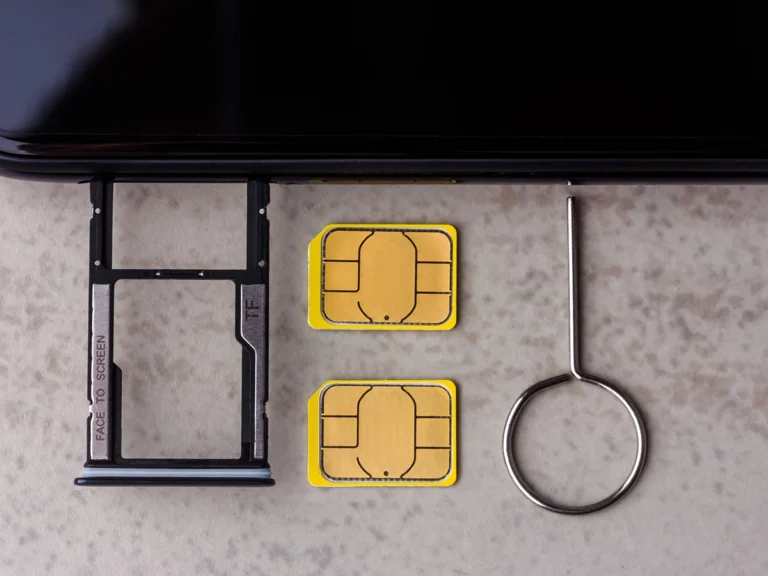
SIMピンの代用に『つまようじ』は使えるの?代用できるアイテムや注意点を解説SIMピンが見つからない時の代用品として『つまようじ』を使おうと考える人がいるかもしれません。しかし、つまようじは意図せず携帯電話を傷つけるリスクがあるため避けたほうがよいでしょう。本記事では、SIMピンの代用につまようじが使えない理由などを解説します。






大型アップデートの度にさまざまな機能が実装され、進化していくiPhone。
iPhone8以降の機種でかつ、iOS14以降であれば使用できる機能として『背面タップ』があります。
iPhoneの背面を2回、または3回タップすると設定したアクションにすばやくアクセスできるという機能。
設定方法はiPhoneの『設定』から『アクセシビリティ』を選択して、その中にある『タッチ』を押します。
『背面タップ』をオンにして、『ダブルタップ』または『トリプルタップ』を選択し、リストから希望するアクションを選ぶだけです。
設定できるアクションはさまざま。『Siri』や『拡大鏡』『スクリーンショット』など、日頃よく使う機能を選ぶとよいでしょう。
ロック画面でも背面タップを使用すると、使いたいアクションにすぐアクセスできるので、筆者は子供の写真をすばやく撮れるよう『カメラ』を設定しました。
iPhoneの『背面タップ』が役立った場面とは?
便利な『背面タップ』を使い始めて2週間ほど経過したある日、「設定しておいてよかった」と実感する出来事がありました。
夜間に子供が熱性けいれんをおこしたのです。
発生した時間と状態を記録するために動画を撮影しようとしたのですが、初めての状況に筆者の頭の中は真っ白に…。
その時、『背面タップ』を思い出し、カメラをすぐに起動して撮影。そのおかげで、医者には正確な情報を伝えることができました。
※写真はイメージ
どれだけ慌てていてもiPhoneの背面を指でトントンと叩くだけでカメラにアクセスすることができるので、「設定していて本当によかった」と実感。
簡単な設定で使える機能なので、気になる人は設定してみてはいかがでしょうか。
[文/AnyMama(エニママ)・構成/grape編集部]